我们在谷歌开户后,推广一阶段后就需要通过对数据的查看,这样有助于我们方便评估自己的的业务,特别是那些最为重要的数据。要发现商机,最好的办法就是 定期查看效果数据。那有什么好办法可以快速分析数据呢,我想利用图表就可以帮您可以审视整个帐号的走势还可以寻求具体广告问题的解决办法。
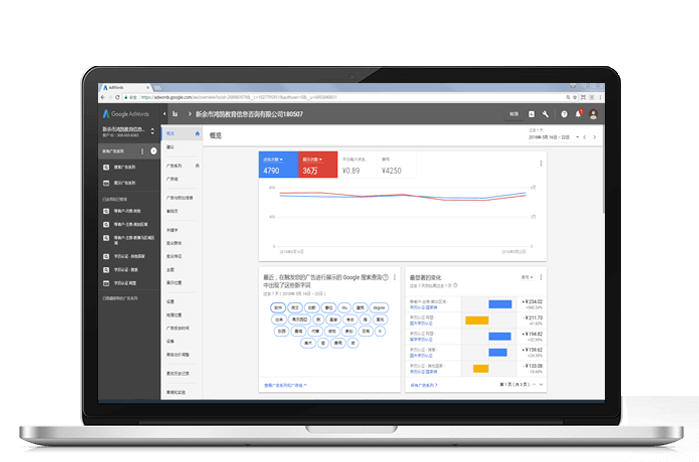
要更改效果数据的日期,请点击Google AdWords账户页面右上角的日期范围选择谷歌。这样,您帐号中所有页面的日期范围都会更改。您还可以比较不同日期范围的数据,选择所需日期范围 点击“应用”即可比较相应的效果数据。点击图表中的三点状图标,可选择显示选项。按天、周、月 季度或年显示数据,将鼠标悬停在折线图上方可查看特定时间的 详细效果数据。要在表格中添加或移除列,重新对列排序 或是保存列组合。请点击“列”图标,然后点击“修改列”点击列类别查看可操作的列,也可以在搜索框中输入文本按名称搜索列。要添加列,请选中相应的框,添加的列会显示在右侧列表中要移除列,请在右侧列表中 点击相应列旁边的“X”要更改列的顺序,请点击相应列并将其拖动到 列表中的目标位置,要保存所选内容 备以后使用。请点击 “保存您所选的列组合”,输入名称 然后点击“应用”,要调整表格中的列宽,请点击列标题的边缘 将其左右拖动。要对表格进行排序,请确定要按哪一列,对数据进行排序,然后点击相应列标题,要取消排序,再次点击该标题即可。您可以对表格数据,对您最重要的数据进行细分以深入分析。要对表格数据进行细分,请点击“细分”图标,选择您希望使用哪些维度,对数据行进行划分,例如,点击“设备”可以只查看所有广告和广告系列的设备数据,通过对表格数据进行过滤,可以重点关注 对您最重要的数据。点击“过滤条件”图标,选择您希望查看哪些数据,例如,您可以选择“点击次数”,输入“10” 然后点击“应用”,即会显示 点击次数超过10次的结果,表格顶部会出现 蓝色的过滤条件,您还可以手动输入过滤条。点击“X”即可移除过滤条件,细分和过滤操作不会更改广告或广告系列的投放方式。只是让您从不同视角查看表格数据。要隐藏图表,请点击图表右上角的 三点状图标,然后选择“隐藏图表”。
要显示图表,请点击表格中的 三点状图标,然后点击“显示图表”。要展开图表,请点击“展开图表”图标,点击“收起图表”图标,可返回标准视图。要更改图表中的指标,请点击图表右上角中的,下拉菜单一次最多可以查看两个指标。如果应用了过滤条件图表只会显示相关指标。

